多くの人が、iPhone、Android の Messenger の壁紙をお気に入りのテーマや画像に変更したいと考えています。これを行うには、次の記事を参照してください。 [広告_1]
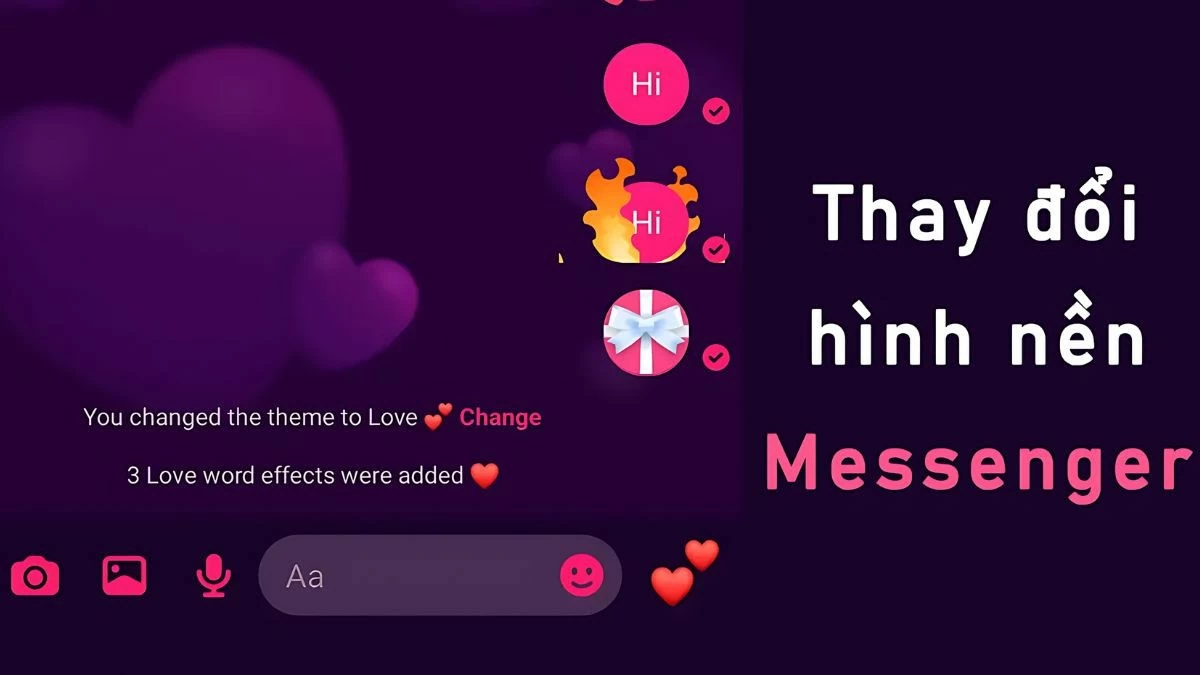 |
Messenger は、iPhone および Android 上のすべてのユーザー チャットのデフォルトの壁紙を設定します。ただし、Messenger の壁紙を変更して、より興味深いチャット スペースを作成し、人々とのつながりを強化することができます。以下の手順を参照してください。
iPhoneでMessengerメッセージの壁紙を変更する手順
iPhone ユーザーの場合、デバイス上の Messenger の壁紙を変更するのは簡単です。つまり、
ステップ 1:携帯電話で Messenger アプリを開き、壁紙を変更する会話を選択します。
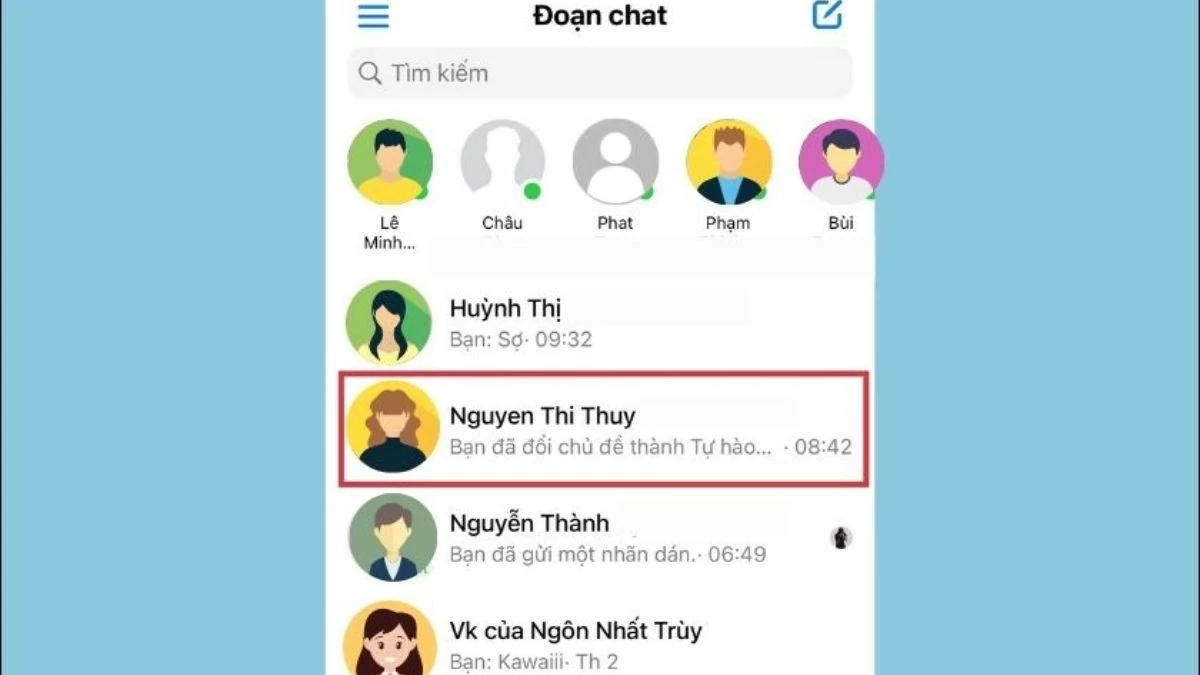 |
ステップ 2:左上隅のユーザー名をタップし、「カスタマイズ」の下の「テーマ」を選択します。
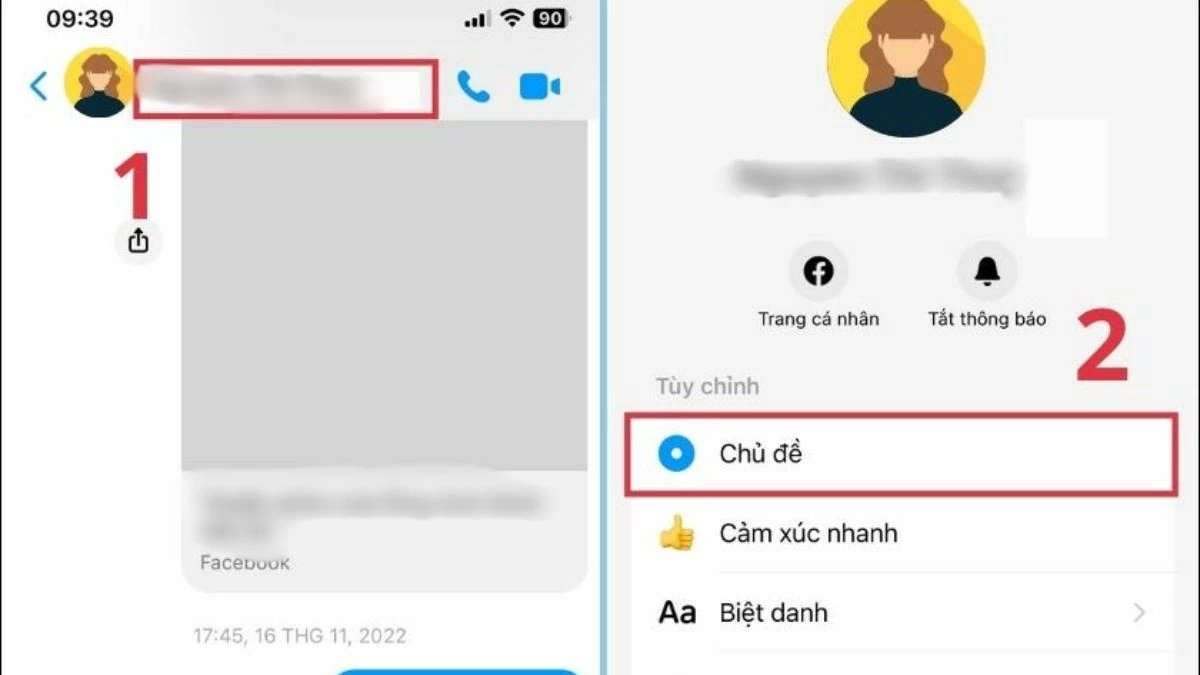 |
ステップ 3:画面にさまざまなテーマが表示されます。テーマを選択して表示モードをプレビューします > そのテーマを適用する場合は、画面下隅の「選択」をタップします。変更したくない場合は、「キャンセル」を押して、気に入った壁紙が見つかるまでこの手順を繰り返します。
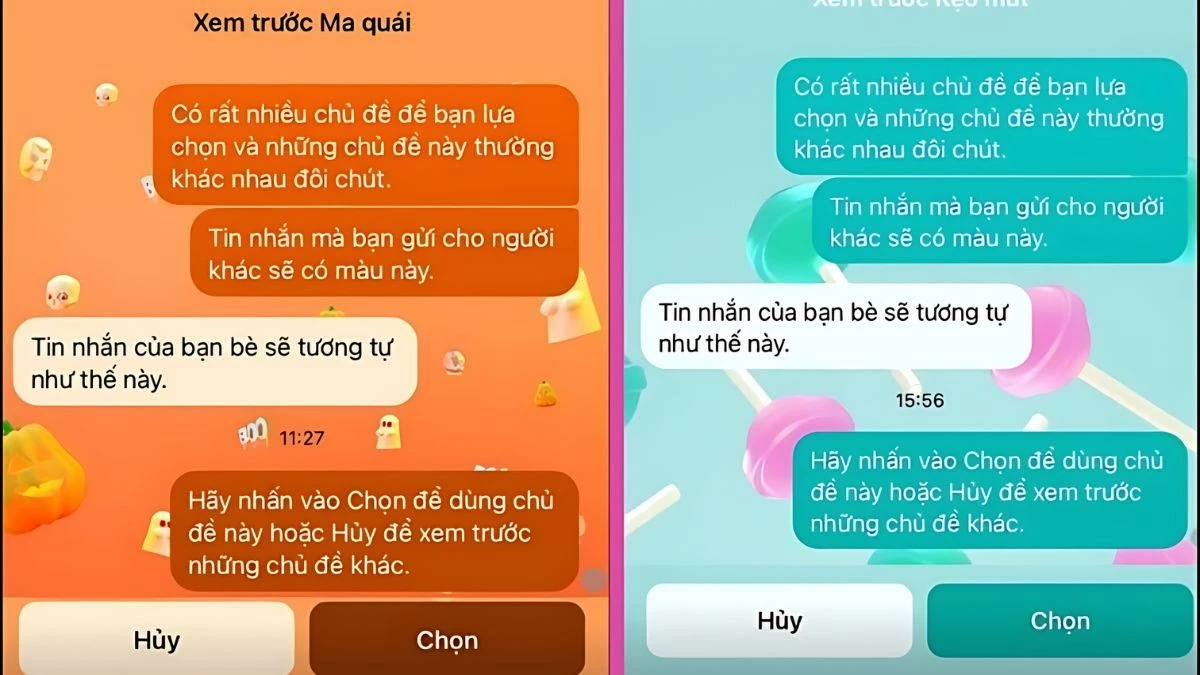 |
Androidでメッセンジャーメッセージの壁紙を変更する手順
iPhone と同様に、Android フォンユーザーも Messenger の壁紙を変更できます。以下の簡単な手順に従って、幅広いテーマから選択したり、さまざまな画像を使用したりできます。
Androidでカスタムテーマを使用してメッセージの壁紙をすばやく変更する方法
Android フォンでは、以下の具体的な手順に従って、同様の方法で Messenger の壁紙を変更することもできます。
ステップ 1:携帯電話で Messenger アプリを開き、壁紙を変更する会話を選択します。
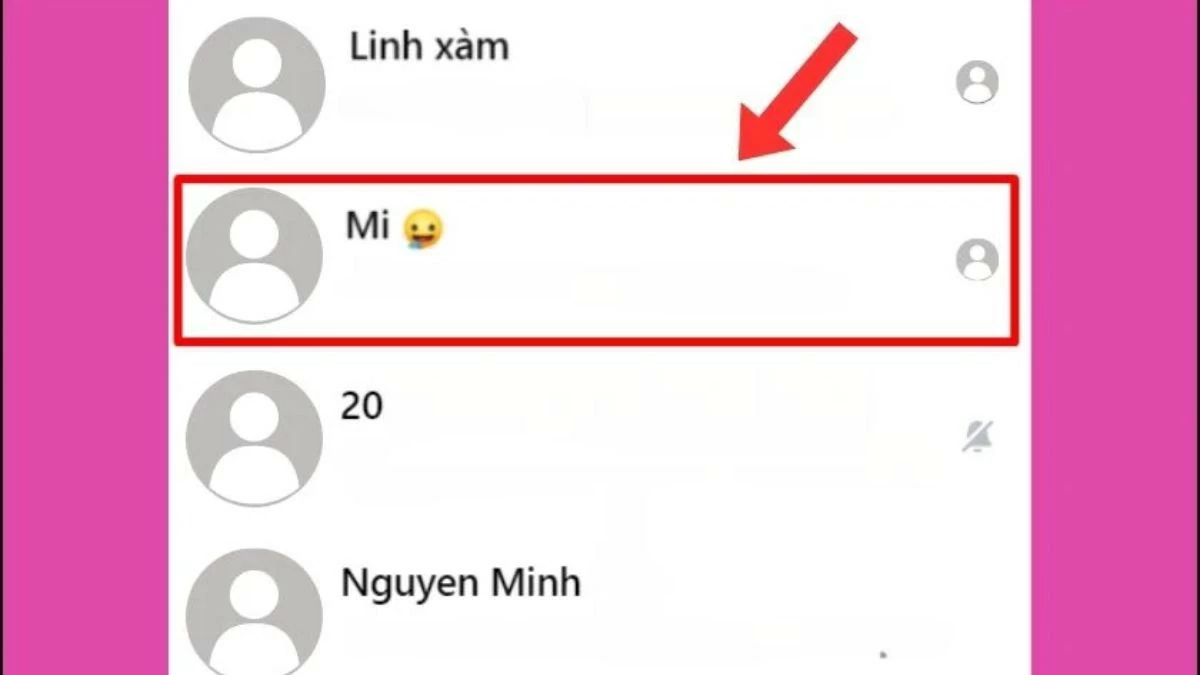 |
ステップ 2:画面の右隅にある紫色の背景の「i」アイコンをタップし、「テーマ」を選択します。
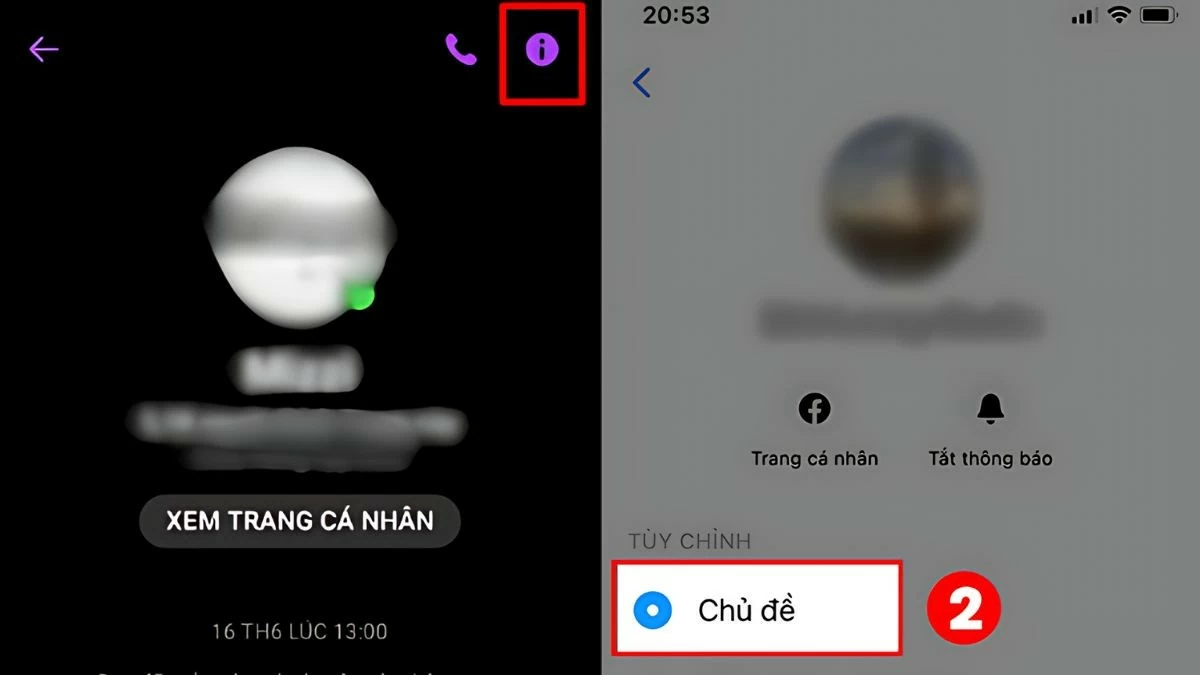 |
ステップ 3:画面に利用可能なテーマが表示されたら、お気に入りのテーマを選択してプレビューします > このテーマを適用する場合は、画面の下隅にある [選択] をタップします > 変更しない場合は [キャンセル] をタップし、気に入った壁紙が見つかるまでこのプロセスを繰り返します。
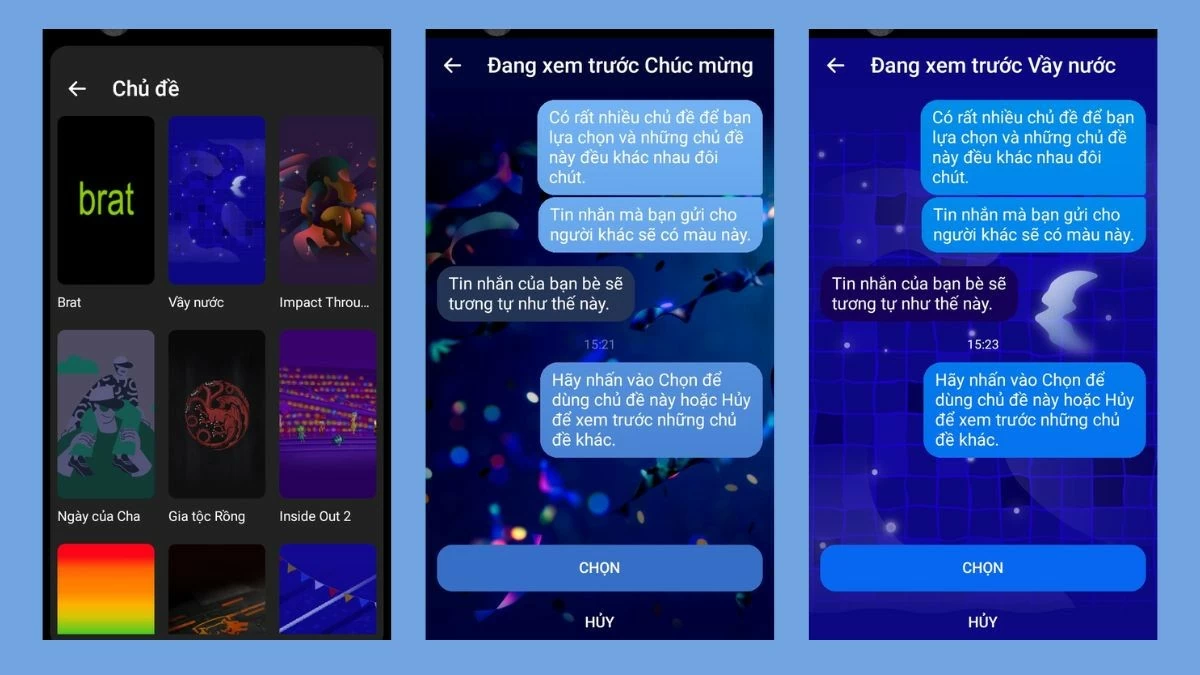 |
Androidで利用可能な画像からメッセージの壁紙を簡単に変更する方法
Android スマートフォンでは、Messenger の壁紙を利用可能な画像に変更するには、サードパーティ製のソフトウェアをインストールする必要があります。
ステップ 1: CH Play を開き、「Designer Tools」アプリケーションを検索してダウンロードします。
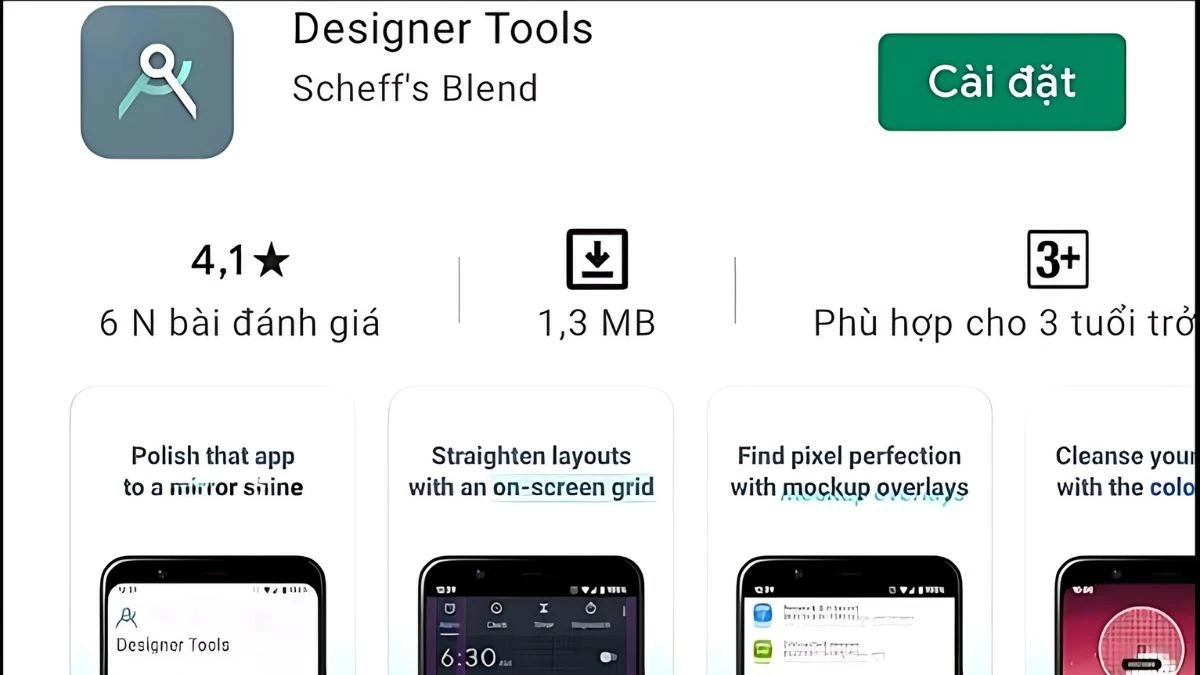 |
ステップ 2:トグル バーを右にドラッグして、「モックアップ オーバーレイ」機能を有効にします > 次に、「許可」バーを右にドラッグして使用許可を付与します。
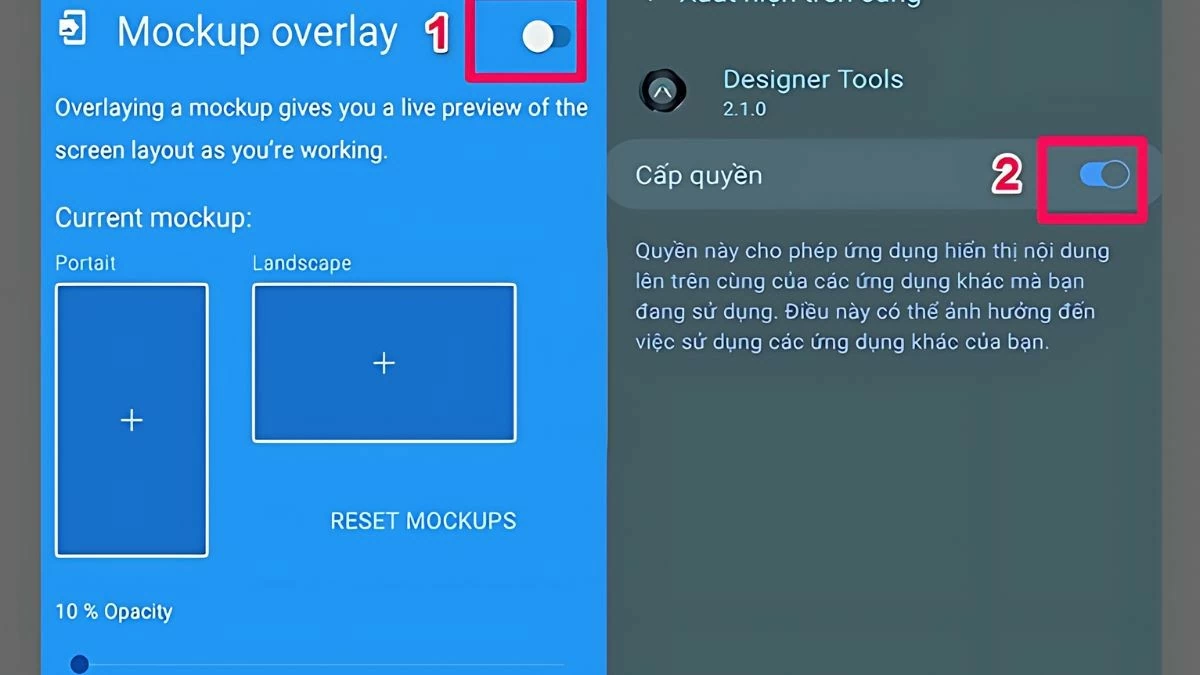 |
ステップ 3 : 変更したい壁紙を選択し、フレームと表示比率を調整します > 最後に、「不透明度」スライダーを使用して壁紙の透明度を調整します。
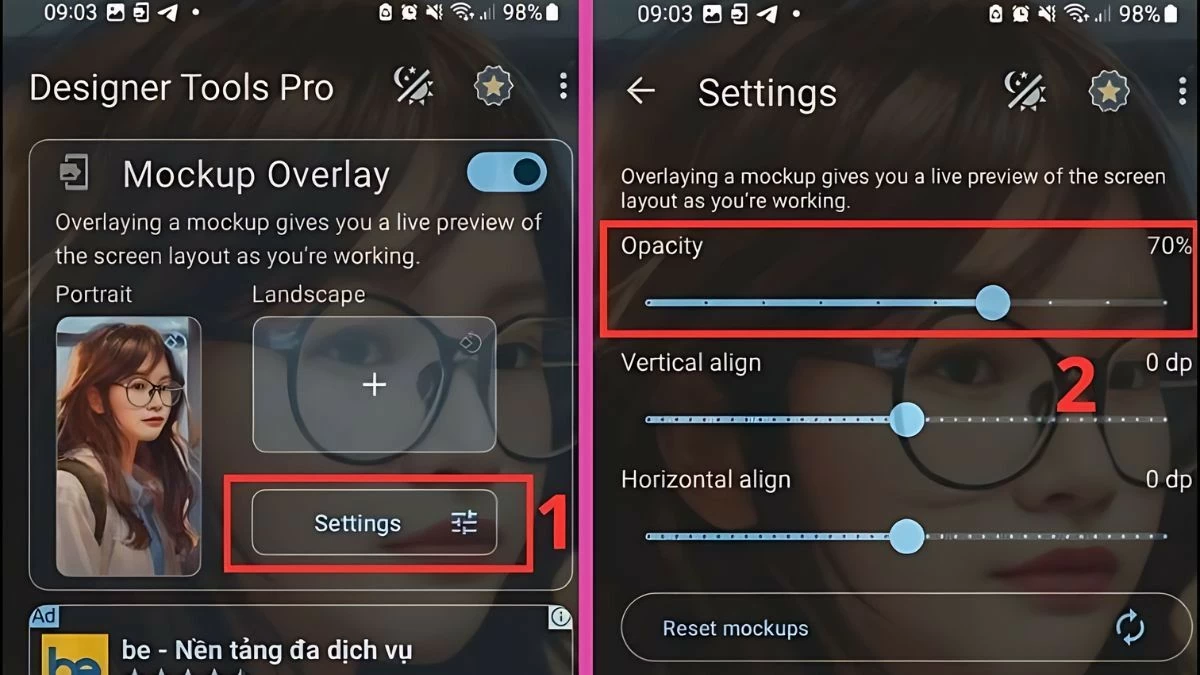 |
親しい友人、恋人、家族などの特別な人のために、温かみのある色調の Messenger の壁紙を選択して、自分の気持ちを表現することができます。これは、チャット スペースをパーソナライズし、Messenger エクスペリエンスをより有意義にする楽しい方法です。
コンピューターでメッセンジャーメッセージの壁紙を変更する手順
携帯電話で Messenger の壁紙を変更するだけでなく、次の手順でコンピューターでも変更することができます。
ステップ 1:コンピューターで Messenger にログイン > 次に、壁紙を変更する会話を選択 > [Messenger で開く] をクリックします。
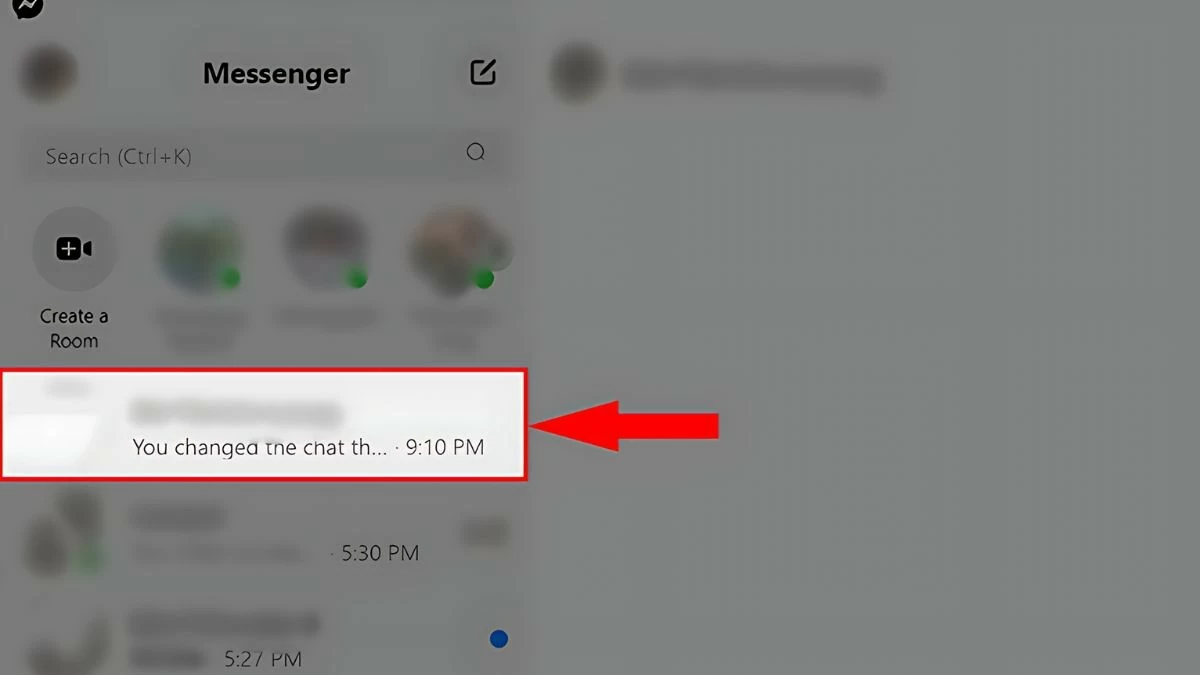 |
ステップ 2:画面の右隅にある 3 つのドットのアイコンをクリックし、「チャットのカスタマイズ」を選択して、「テーマの変更」を選択します。
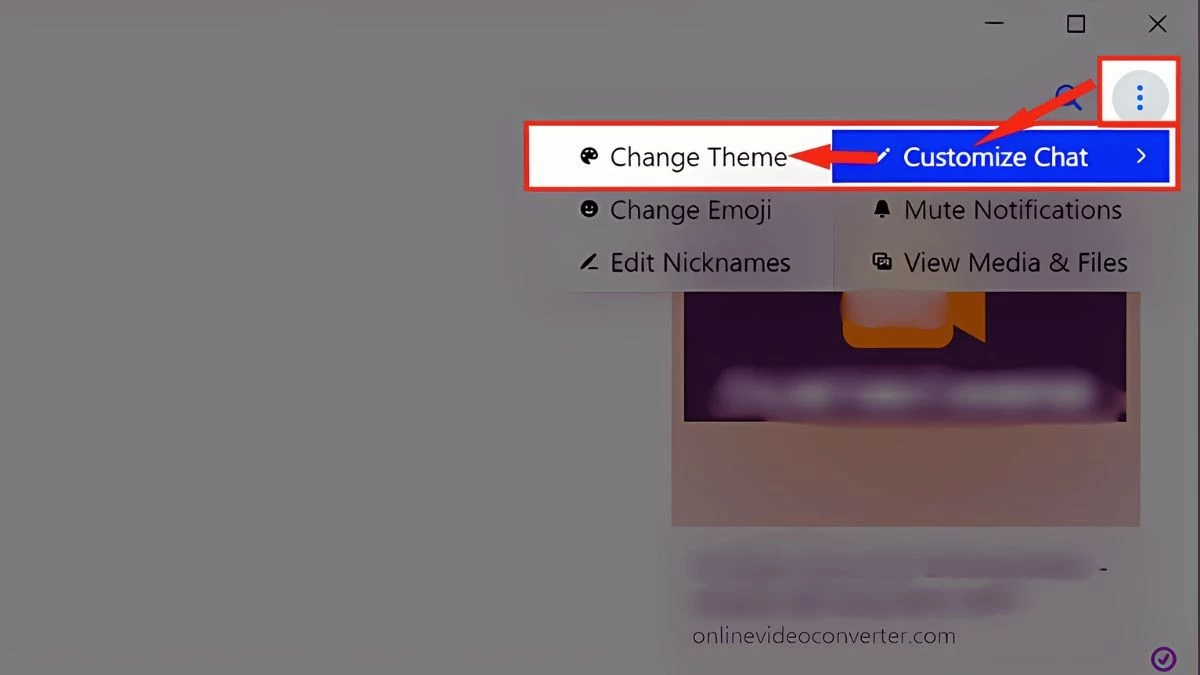 |
ステップ 3: 「テーマ」ウィンドウが表示されたら、壁紙として使用したいテーマを選択します > 最後に、「テーマの設定」をクリックして終了します。
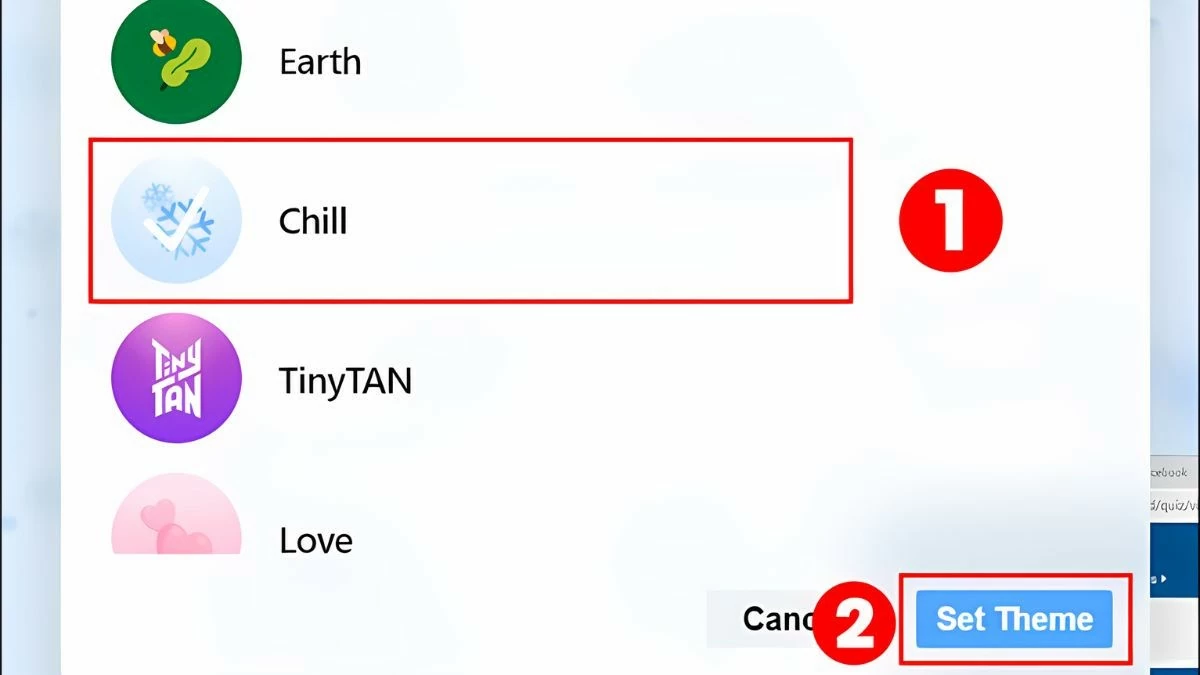 |
上記は、iPhone、Android、コンピューターで Messenger の壁紙を変更するための詳細な手順です。以下の手順を使用して、チャット体験をパーソナライズし、友達とのユニークで楽しいチャット スペースを作成します。
[広告2]
出典: https://baoquocte.vn/thay-doi-hinh-nen-messenger-tren-dien-thoai-may-tinh-282242.html




![[写真] ルオン・クオン大統領がケニアのソイパン・トゥヤ国防相と会見](https://vstatic.vietnam.vn/vietnam/resource/IMAGE/2025/4/17/0e7a5185e8144d73af91e67e03567f41)


![[写真] ト・ラム事務総長がベトナム駐在フランス大使オリヴィエ・ブロシェ氏を接見](https://vstatic.vietnam.vn/vietnam/resource/IMAGE/2025/4/17/49224f0f12e84b66a73b17eb251f7278)















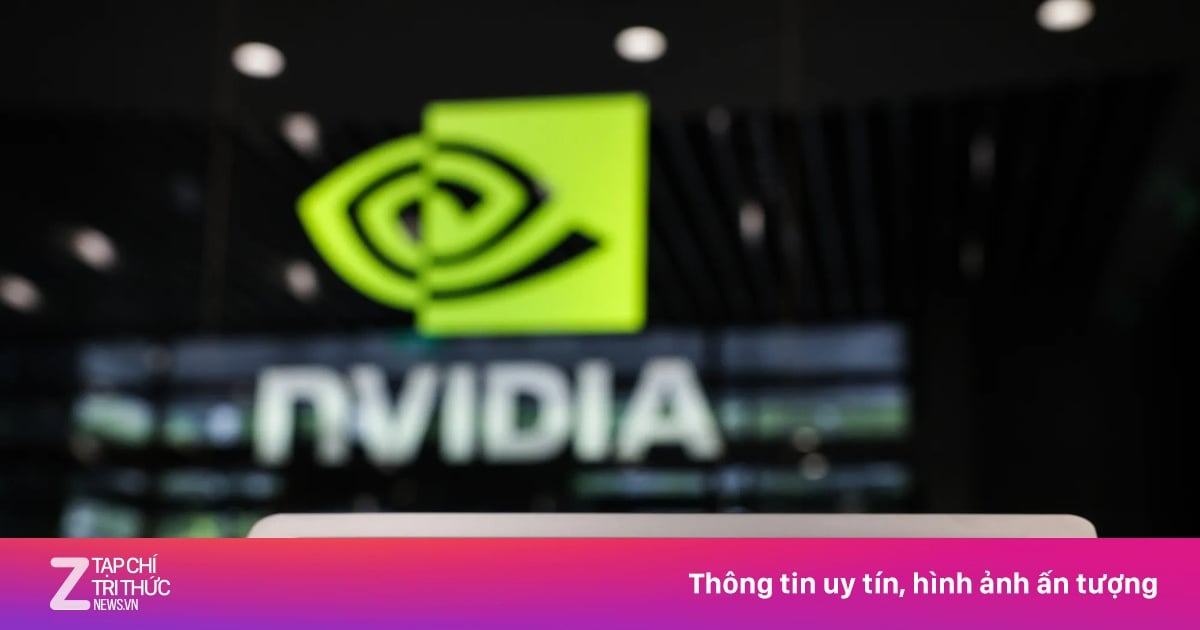





































![[動画] Viettelがベトナム最大の海底光ケーブルラインを正式に運用開始](https://vstatic.vietnam.vn/vietnam/resource/IMAGE/2025/4/17/f19008c6010c4a538cc422cb791ca0a1)






































コメント (0)